Cara Mengamankan Apache Dengan Percuma Mari Menyulitkan Sijil SSL di Ubuntu dan Debian
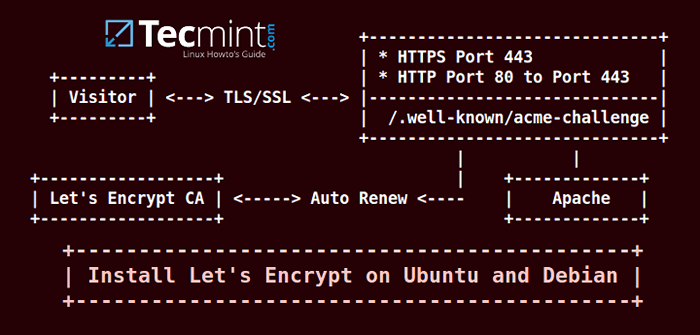
- 2918
- 752
- Ronnie Hermann
Anda mempunyai nama domain yang baru didaftarkan dan pelayan web anda beroperasi dengan Sijil ditandatangani sendiri SSL Dikeluarkan oleh anda yang menyebabkan sakit kepala untuk pelanggan anda semasa mereka melawat domain kerana kesilapan yang dihasilkan oleh sijil? Anda mempunyai anggaran yang terhad dan anda tidak mampu membeli sijil yang dikeluarkan oleh CA yang dipercayai? Ini adalah ketika Mari enkripsi perisian datang ke tempat kejadian dan menjimatkan hari.
Sekiranya anda ingin memasang Mari enkripsi untuk Apache atau Nginx pada RHEL, Centos, Fedora atau Ubuntu dan Debian, Ikuti panduan ini di bawah:
Persediaan Let's Encrypt untuk Mengamankan Apache pada RHEL dan CentOS 7/6
Persediaan Mari enkripsi untuk menjamin nginx di Ubuntu dan Debian
Mari enkripsi ialah Pihak Berkuasa Sijil (Ca) yang memudahkan anda memperoleh percuma SSL/TLS Sijil yang diperlukan untuk pelayan anda berjalan dengan selamat, membuat pengalaman melayari yang lancar untuk pengguna anda, tanpa sebarang kesilapan.
Persekitaran Sampel Menguji
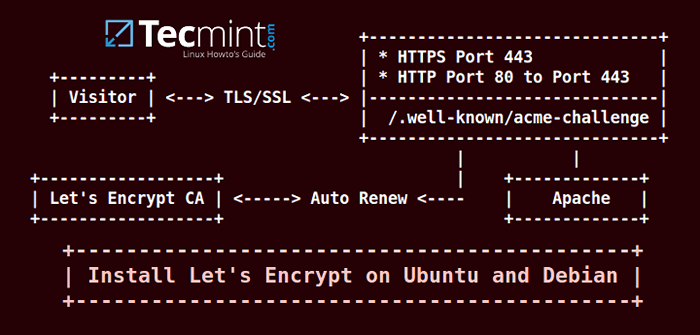 Selamat Apache dengan Let's Encrypt Sijil SSL di Debian dan Ubuntu
Selamat Apache dengan Let's Encrypt Sijil SSL di Debian dan Ubuntu Semua langkah yang diperlukan untuk menjana sijil adalah, kebanyakannya, automatik untuk Apache webserver. Walau bagaimanapun, walaupun perisian pelayan web anda, beberapa langkah mesti dilakukan secara manual dan sijil mesti dipasang secara manual, terutamanya sekiranya kandungan laman web anda disampaikan oleh Nginx Daemon.
Tutorial ini akan membimbing anda bagaimana anda boleh memasang Mari enkripsi perisian pada Ubuntu atau Debian, Menjana dan dapatkan sijil percuma untuk domain anda dan bagaimana anda boleh memasang sijil secara manual di Apache dan Nginx Webservers.
Keperluan
- Nama domain berdaftar awam dengan sah
ARekod untuk menunjuk kembali ke alamat IP luaran pelayan anda. Sekiranya pelayan anda berada di belakang firewall mengambil langkah-langkah yang diperlukan untuk memastikan pelayan anda dapat diakses dari internet dengan menambahkan peraturan ke hadapan di sisi penghala. - Pelayan web Apache dipasang dengan modul SSL diaktifkan dan hosting maya diaktifkan, sekiranya anda menjadi tuan rumah beberapa domain atau subdomain.
Langkah 1: Pasang Apache dan aktifkan modul SSL
1. Sekiranya anda tidak mempunyai webserver Apache sudah dipasang pada masalah mesin anda, arahan berikut untuk memasang daemon Apache.
$ sudo apt-get memasang apache2
2. Pengaktifan Modul SSL untuk Wapserver Apache ON Ubuntu atau Debian Ia agak mudah. Dayakan Modul SSL dan aktifkan Apache Default SSL Virtual Host dengan mengeluarkan arahan di bawah:
$ sudo a2enmod ssl $ sudo a2ensite default-ssl.conf $ sudo perkhidmatan apache2 restart atau $ sudo systemctl mulakan semula apache2.perkhidmatan
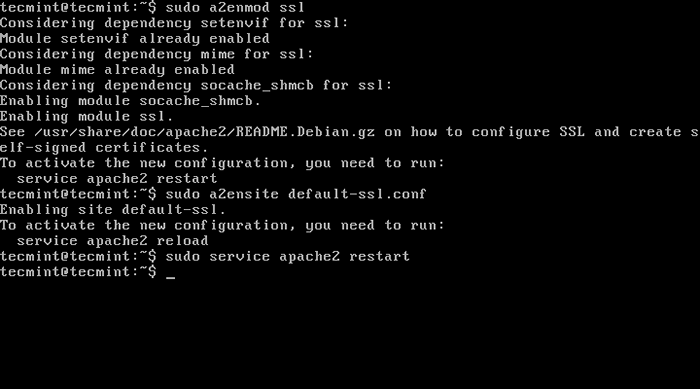 Dayakan Modul SSL Apache Aktif
Dayakan Modul SSL Apache Aktif Pengunjung kini boleh mengakses nama domain anda melalui Https Protokol. Walau bagaimanapun, kerana sijil ditandatangani pelayan anda tidak dikeluarkan oleh pihak berkuasa sijil yang dipercayai, amaran ralat akan dipaparkan pada penyemak imbas mereka seperti yang digambarkan pada imej di bawah.
https: // yourdomain.com
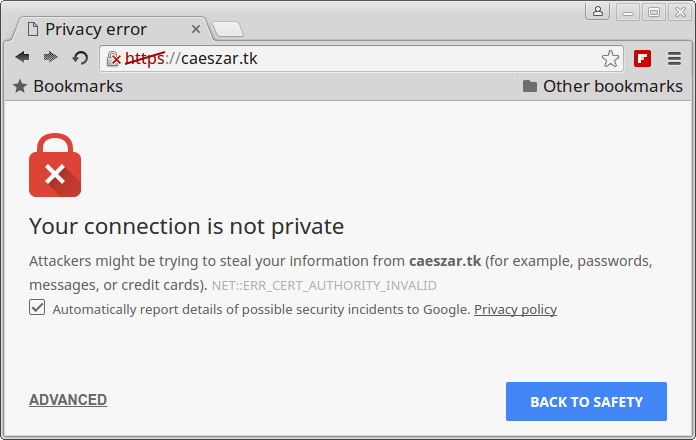 Sahkan penyulitan SSL di laman web
Sahkan penyulitan SSL di laman web Langkah 2: Pasang pelanggan Let's Encrypt Percuma
3. Untuk memasang Mari enkripsi perisian di pelayan anda yang perlu anda miliki git pakej yang dipasang pada sistem anda. Mengeluarkan arahan berikut untuk memasang git Perisian:
$ sudo apt -get -y memasang git
4. Seterusnya, pilih direktori dari hierarki sistem anda di mana anda ingin mengklon Mari enkripsi repositori git. Dalam tutorial ini kita akan gunakan /usr/tempatan/ direktori sebagai laluan pemasangan untuk menyulitkan.
Bertukar kepada /usr/tempatan Direktori dan Pasang Pelanggan LetsEncrypt dengan mengeluarkan arahan berikut:
$ cd/usr/tempatan $ sudo git clone https: // github.com/letsencrypt/letsencrypt
Langkah 4: Menjana sijil SSL untuk Apache
5. Proses mendapatkan sijil SSL untuk Apache adalah automatik terima kasih kepada plugin Apache. Menjana sijil dengan mengeluarkan arahan berikut terhadap nama domain anda. Sediakan nama domain anda sebagai parameter ke -d bendera.
$ cd/usr/local/letsencrypt $ sudo ./letsencrypt -auto --apache -d your_domain.tld
Contohnya, jika anda memerlukan sijil untuk beroperasi pada pelbagai domain atau subdomain menambah semuanya menggunakan -d Bendera untuk setiap rekod DNS yang sah selepas nama domain asas.
$ sudo ./letsencrypt -auto --apache -d your_domain.TLD -D www. anda_domain.tld
6. Setuju dengan lesen, masukkan alamat e-mel untuk pemulihan dan pilih sama ada pelanggan boleh menyemak imbas domain anda menggunakan kedua-dua protokol HTTP (selamat dan tidak selamat) atau mengalihkan semua permintaan tidak selamat ke HTTPS.
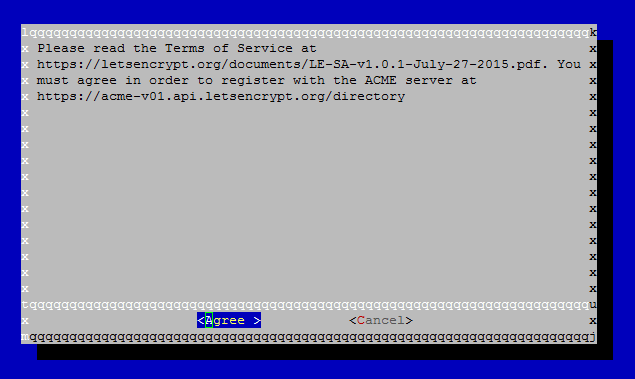 Terima perjanjian letsencrypt
Terima perjanjian letsencrypt 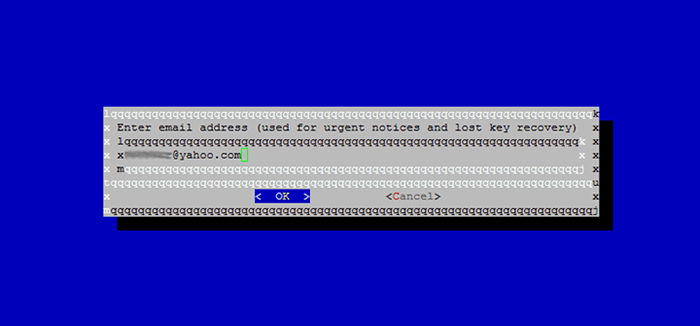 Masukkan alamat email
Masukkan alamat email 7. Selepas proses pemasangan selesai dengan berjaya, mesej tahniah dipaparkan pada konsol anda yang memaklumkan kepada anda mengenai tarikh tamat tempoh dan bagaimana anda boleh menguji konfigurasi seperti yang digambarkan pada tangkapan skrin di bawah.
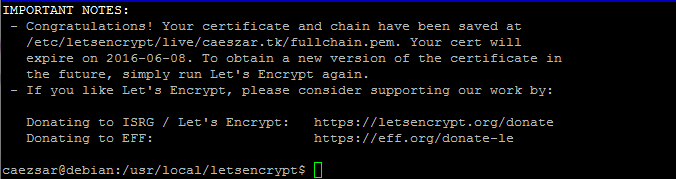 LetsEncrypt selesai selesai
LetsEncrypt selesai selesai 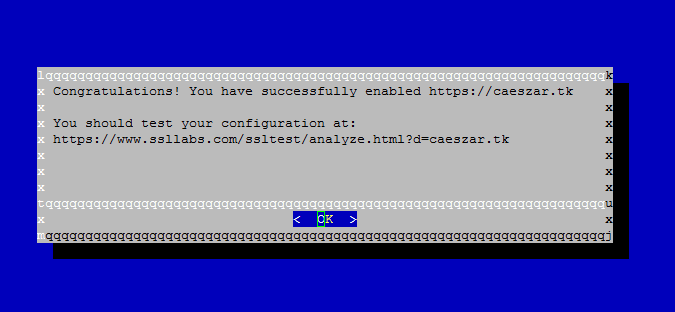 LetsEncrypt didayakan di laman web
LetsEncrypt didayakan di laman web Sekarang anda sepatutnya dapat mencari fail sijil anda di /etc/letsencrypt/live direktori dengan penyenaraian direktori mudah.
$ sudo ls/etc/letsencrypt/live
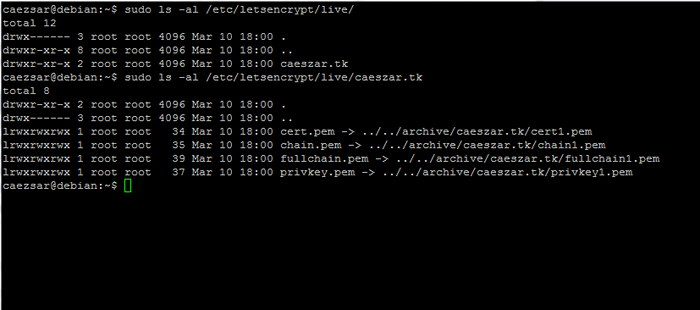 Sijil SSL LetsEncrypt
Sijil SSL LetsEncrypt 8. Akhirnya, untuk mengesahkan status sijil SSL anda lawati pautan berikut. Ganti nama domain dengan sewajarnya.
https: // www.ssllabs.com/ssltest/analisis.html?d =anda_domain.tld& terkini
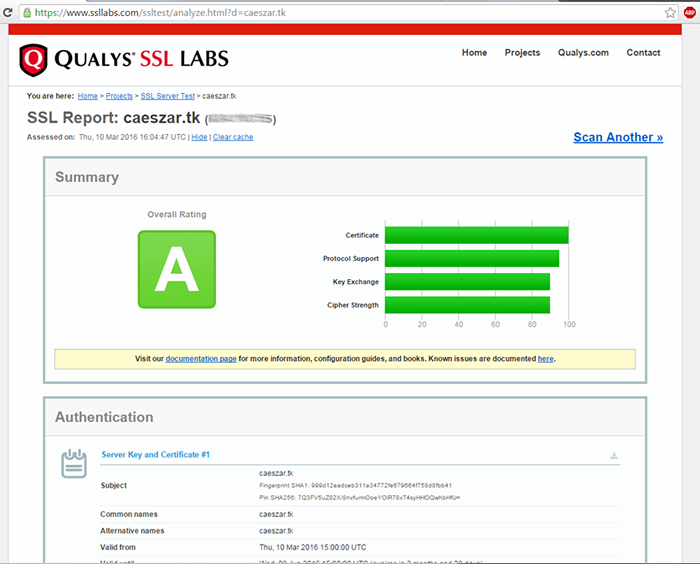 Sahkan Sijil SSL LetsEncrypt di laman web
Sahkan Sijil SSL LetsEncrypt di laman web Juga, pelawat kini boleh mengakses nama domain anda menggunakan protokol HTTPS tanpa sebarang ralat yang terdapat di pelayar web mereka.
Langkah 4: Pembaharuan automatik membolehkan menyulitkan sijil
9. Secara lalai, sijil yang dikeluarkan oleh Mari enkripsi kuasa sah selama 90 hari. Untuk memperbaharui sijil sebelum tarikh tamat tempoh, anda mesti menjalankan klien secara manual sekali lagi menggunakan bendera dan parameter yang tepat seperti sebelumnya.
$ sudo ./letsencrypt -auto --apache -d your_domain.tld
Atau dalam kes subdomain berganda:
$ sudo ./letsencrypt -auto --apache -d your_domain.TLD -D www. anda_domain.tld
10. Proses pembaharuan sijil boleh automatik untuk dijalankan dalam masa kurang dari 30 hari sebelum tarikh tamat tempoh dengan menggunakan jadual linux cron daemon.
$ sudo crontab -e
Tambahkan arahan berikut pada akhir fail Crontab menggunakan satu baris sahaja:
0 1 1 */2 * cd/usr/local/letsencrypt && ./Letsencrypt-auto certonly --apache-rening-by-default --apache -d domain.tld >>/var/log/domain.tld-renew.Log 2> & 1
11. Perincian mengenai fail konfigurasi domain pembaharuan anda untuk membuat perisian enkripsi boleh didapati di /etc/letsencrypt/pembaharuan/ direktori.
$ kucing/etc/letsencrypt/pembaharuan/caeszar.Tk.Conf
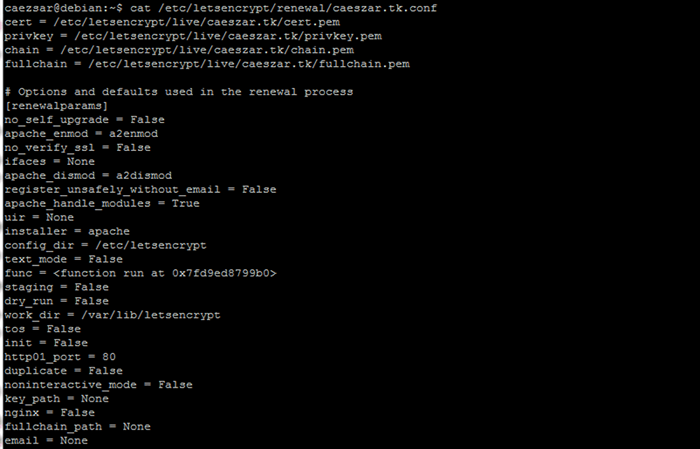 Konfigurasi Pembaharuan Domain SSL Lettsrypt
Konfigurasi Pembaharuan Domain SSL Lettsrypt Anda juga harus memeriksa fail /etc/letsencrypt/options-ssl-apache.Conf Untuk melihat fail konfigurasi SSL yang baru untuk webserver Apache.
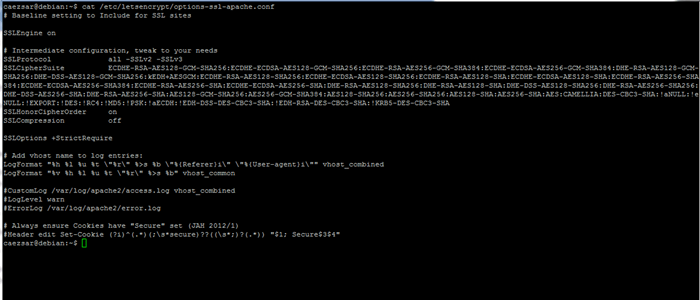 Semak Konfigurasi SSL Apache LetsRrypt
Semak Konfigurasi SSL Apache LetsRrypt 12. Juga, mari enkripsi plugin Apache mengubah beberapa fail dalam konfigurasi webserver anda. Untuk memeriksa fail apa yang telah diubahsuai, senaraikan kandungan /etc/apache2/enabled tapak direktori.
# ls/etc/apache2/sites-enabled/ # sudo kucing/etc/apache2/sites-enabled/000-default-le-ssl.Conf
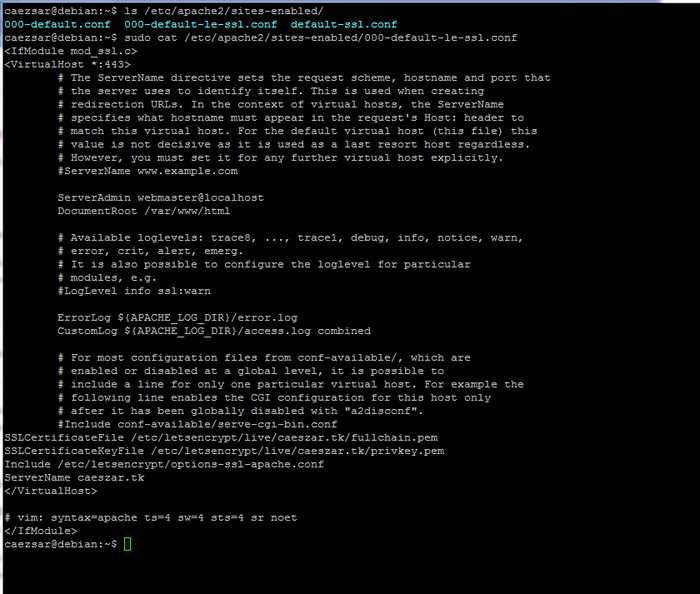 Semak konfigurasi Apache
Semak konfigurasi Apache Itu sahaja buat masa ini! Pada siri tutorial seterusnya akan membincangkan bagaimana anda boleh mendapatkan dan memasang a Mari enkripsi sijil untuk Nginx webserver pada Ubuntu dan Debian Dan pada Centos juga.

